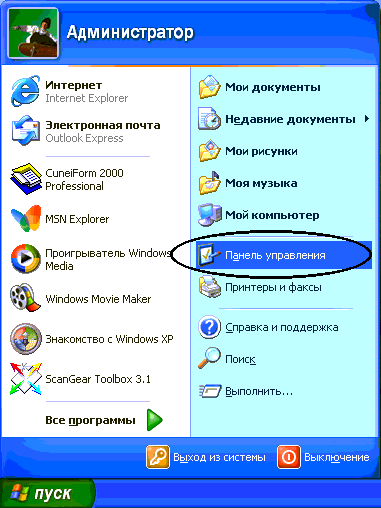
図1 「スタート」メニューから「コントロールパネル」を選択
ロシア語版WindowsXPではWindows2000と同様に日本語モジュールが標準で添付されており、これをインストールすることによってロシア語環境で日本語が使用できるようになります。この手順を以下に記述します。
1. 「ПУСК」(スタート)メニューから「Панель управления」(コントロールパネル)を選択してください。
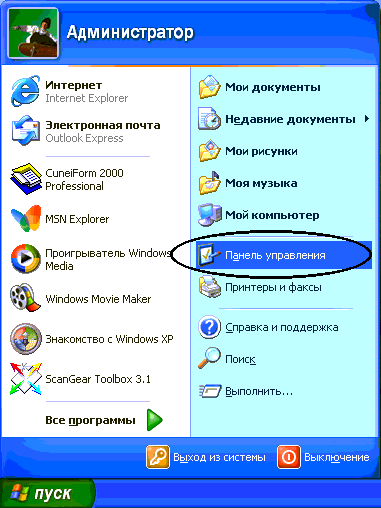
2. 「Панель управления」(コントロールパネル)から「Дата,
время, язык и регистрационные стандарты」(日付、時刻、地域と言語のオプション)を選択してください。
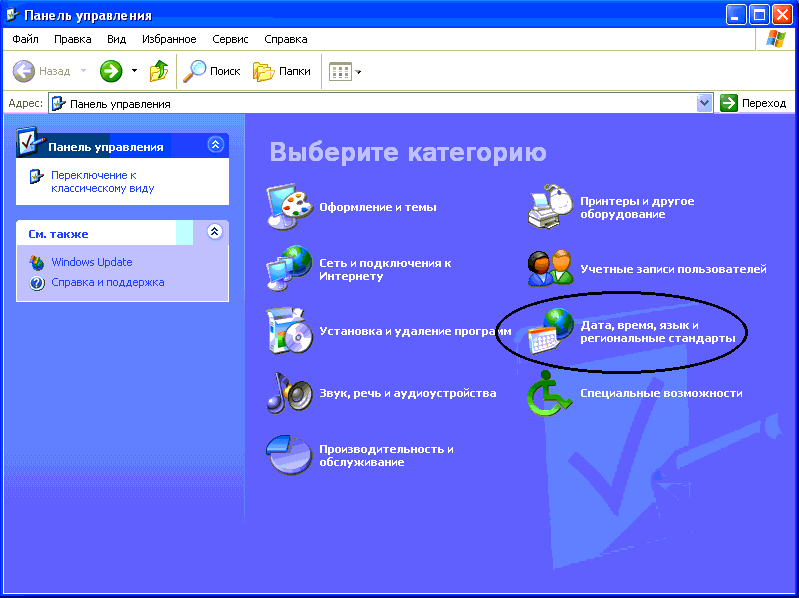
図2 「コントロールパネル」から「日付、時刻、地域と言語のオプション」を選択
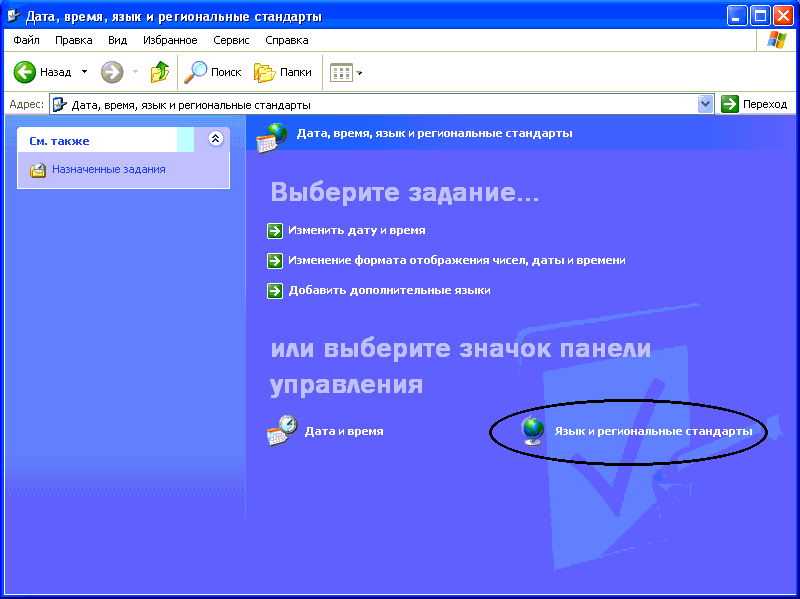
図3 「日付、時刻、地域と言語のオプション」のウィンドウで「地域と言語のオプション」を選択
4. 「Язык и региональные стандарты」(地域と言語のオプション)のダイアログで「Языки」(言語)タブをクリックし、「Дополнительная языковая поддержка」(補足言語サポート)の「Установить поддержку языков с письмом иерогрифами」(東アジア言語のファイルをインストールする)にチェックを入れて「Применить」(適用)ボタンをクリックしてください。
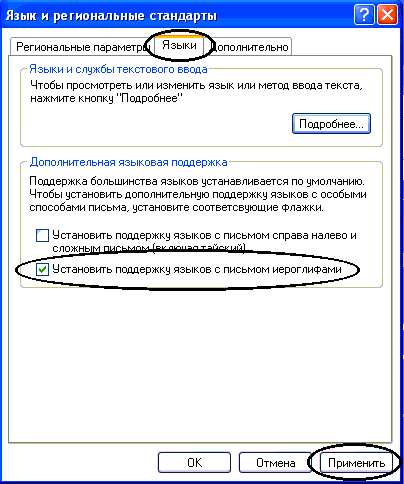
図4 「地域と言語のオプション」のダイアログで「言語」タブをクリックし、「補足言語サポート」の「東アジア言語のファイルをインストールする」にチェックを入れて「適用」ボタンをクリック
5. 中国語、韓国語、日本語サポートのためのファイルが230MBコピーされる旨のダイアログが表示されるので「OK」ボタンをクリックしてください。

図5 中国語、韓国語、日本語サポートのためのファイルが230MBコピーされる旨のダイアログ
コピーが開始されますのでセットアップディスクがCD-ROMドライブに挿入されていない場合は挿入してください。

図6 コピーの実行
6. コピーが終了するとコンピュータ再起動のダイアログが表示されるので「Да」ボタンをクリックしてください

図7 コンピュータ再起動のダイアログ
7. コンピュータ再起動後1〜3の手順を繰り返した後、「Язык и региональные стандарты」(地域と言語のオプション)のダイアログで再度「Языки」(言語)タブをクリックし、「Подробнее」(詳細)ボタンをクリックしてください。
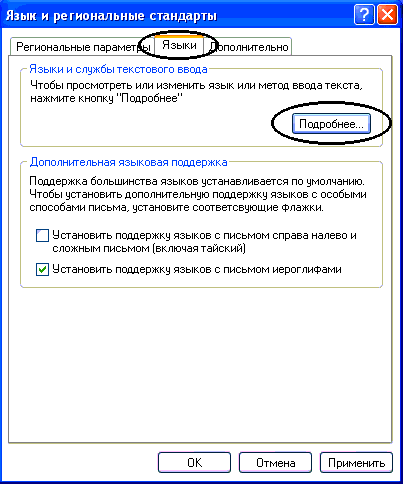
8. 「Языки и службы текстового ввода」(テキスト サービスと入力言語)のダイアログでインストールされているサービスの「Добавить...」(追加)ボタンをクリックしてください。
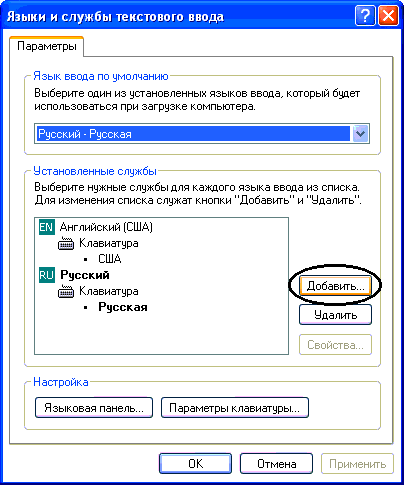
9. 「Добавление языка ввода」(入力言語の追加)ダイアログで入力言語としてяпонский(日本語)を選択して「OK」ボタンをクリックしてください。
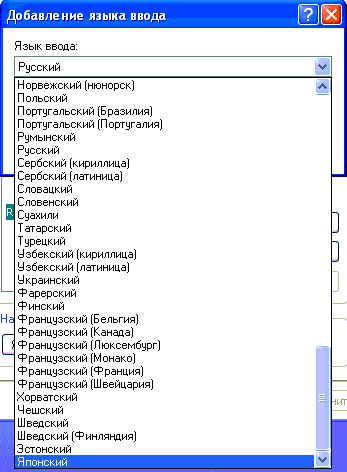

10. インストールされているサービスの一覧にЯпонский(日本語)が追加されますので「OK」ボタンをクリックしてください。
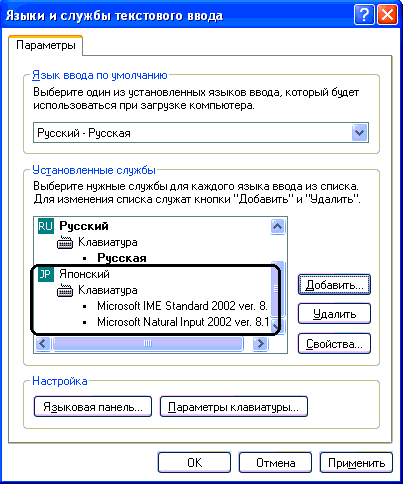
以上で設定は完了です。
11. タスクバーの言語名部分(RU)をクリックすることによってロシア語と英語、日本語の言語選択ができます。

9. 「Японский」(日本語)を選択すると言語が日本語JPに変わり、更に「言語バーの表示」(Отобразить языковую панель)を選択すると言語バーが表示されます。
![]()
図14 日本語言語バー
10. デフォルトでは入力モード(Input Mode)が半角英字入力(Direct input)になっているのでこれをひらがな入力(Hiragana)に変更することによって日本語入力ができるようになります。
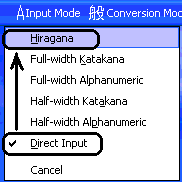
図15 入力モード(Input Mode)を半角英字入力からひらがな入力に変更
10. ワードパッドやWordでは入力言語がロシア語に切り替わると言語設定が自動的に「日本語」に切り替わりますのでフォントをMS PGothicやMS PMinchoに設定すれば日本語文章を入力することができます。
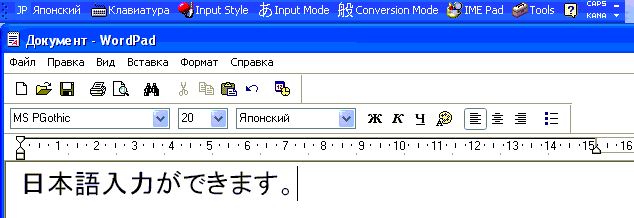
図16 ワードパッドで日本語入力